腾达FH1205无线路由器静态IP地址上网如何设置
腾达FH1205无线路由器静态IP地址上网在未使用路由器时,需要在电脑的本地连接中,手动填写宽带运营商提供IP地址、子网掩码、网关和DNS服务器地址才能上网。具体请看下面www.886abc.com介绍的设置方法!
腾达FH1205无线路由器静态IP地址上网的设置方法
步骤一、腾达FH1205安装
请把入户网线(或者是另一个路由器上接过来的网线),连接到腾达FH1205路由器的WAN口;在准备一根较短的网线,网线一头连接电脑,另一头连接到腾达FH1205上LAN1/LAN2/LAN3中的任意一个,如下图所示:
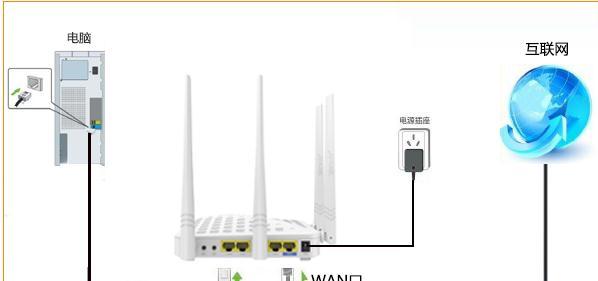
网线入户时腾达FH1205的安装方法
注意问题:腾达FH1205路由器正常工作状态时指示灯SYS闪烁,WAN口常亮或闪烁,LAN1/LAN2/LAN3口中与电脑相连的端口常亮或闪烁。
步骤二、腾达FH1205静态IP上网设置
1、在浏览器地址栏中输入:192.168.0.1并按下键盘上的回车(Enter)按键,就可以登录到腾达FH1205的设置界面了。
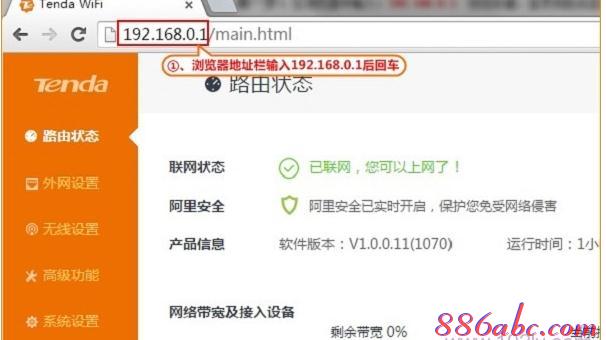
腾达FH1205登录设置界面
2、点击“外网设置”——>“选择连接方式”后面选择:静态IP——>然后根据步骤一中记录的IP地址、子网掩码、网关和DNS服务器地址来进行填写——>点击“连接”。如下图所示
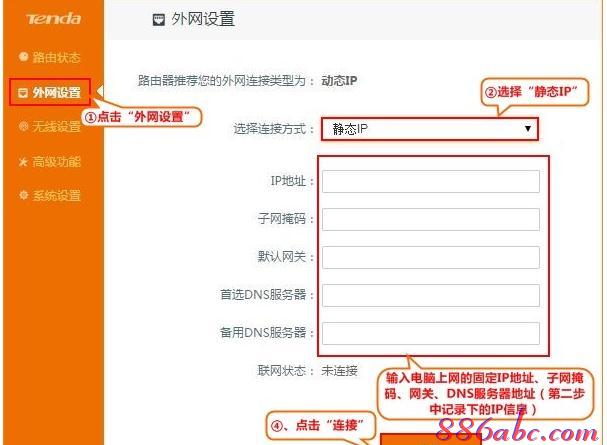
腾达FH1205静态IP地址上网设置
3、点击“高级功能”——>“WAN口设置”,选择 “克隆本机MAC地址”——>点击“保存”。
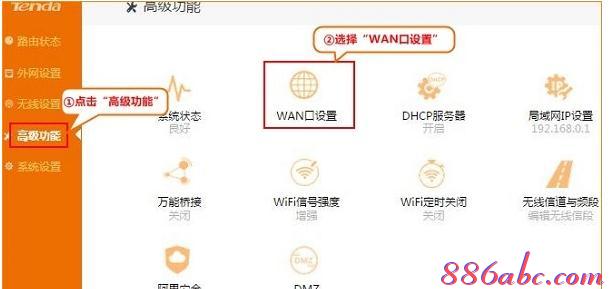
进入腾达FH1205的WAN口设置
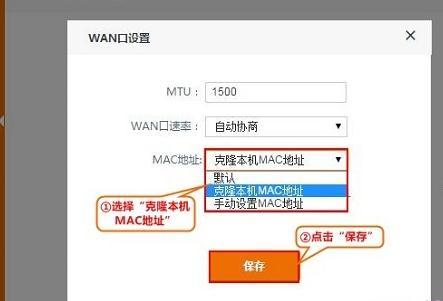
腾达FH1205路由器上克隆MAC地址!

